Comment rechercher un mot ou une chaîne partielle dans Outlook ?
Pour de nombreux utilisateurs d'Outlook, ils ont tendance à taper les mots-clés dans la zone de recherche instantanée au-dessus de la liste des emails pour effectuer une recherche. Avec la zone de recherche, lorsque vous recherchez une chaîne partielle, aucun résultat ne s'affiche. Pour rechercher une chaîne partielle dans Outlook, vous devez activer la fonction Recherche avancée.
Rechercher un mot ou une chaîne partielle dans Outlook
- Améliorez votre productivité email grâce à la technologie IA, vous permettant de répondre rapidement aux emails, de rédiger de nouveaux messages, de traduire des emails, et plus encore.
- Automatisez l'envoi d'emails avec CC/BCC automatique, Transfert automatique selon des règles ; envoyez une Réponse automatique (Hors du bureau) sans nécessiter un serveur Exchange...
- Recevez des rappels comme Demander lors de la réponse à un email avec moi en copie cachée (CCi) lorsque vous êtes dans la liste BCC, et Rappel en cas de pièces jointes manquantes pour les pièces jointes oubliées...
- Améliorez l'efficacité des emails avec Répondre (à tous) Avec Pièces jointes, Ajout automatique de Salutation ou Date & Heure dans la signature ou l'objet, Répondre à plusieurs emails...
- Rationalisez l'envoi d'emails avec Rappeler les emails, Outils de pièces jointes (Compresser toutes les pièces jointes, Enregistrer automatiquement toutes les pièces jointes...), Supprimer les doublons, et Rapport rapide...
Rechercher un mot ou une chaîne partielle dans Outlook
Par exemple, il y a une phrase “nouvelle commande xx54235” dans un email, mais vous ne vous souvenez que du mot partiel 235, et vous souhaitez rechercher l'email contenant ce mot partiel 235. Veuillez procéder comme suit.
1. Dans Outlook 2010 et 2013, veuillez ouvrir la boîte de dialogue Recherche avancée en cliquant sur la zone de Recherche instantanée, puis cliquez sur Outils de recherche > Recherche avancée sous l'onglet Recherche. Voir capture d'écran :
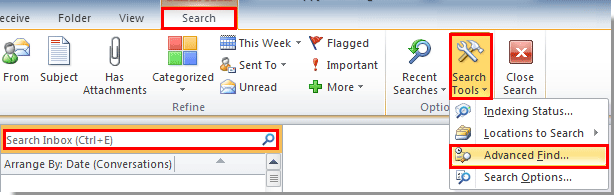
Dans Outlook 2007, veuillez cliquer sur Outils > Recherche instantanée > Recherche avancée pour ouvrir la boîte de dialogue Recherche avancée.
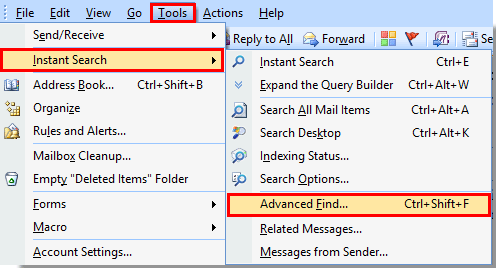
En outre, vous pouvez simplement appuyer sur les touches de raccourci Ctrl + Maj + F pour ouvrir la boîte de dialogue Recherche avancée.
2. Dans la boîte de dialogue Recherche avancée, rendez-vous sur l'onglet Avancé, puis effectuez les opérations suivantes :
1). Si les mots partiels sont inclus dans le corps de l'email, veuillez cliquer sur Champ > Tous les champs de courrier > Message ;
Si les mots partiels sont inclus dans l'objet de l'email, veuillez cliquer sur Champ > Tous les champs de courrier > Objet. Voir capture d'écran :
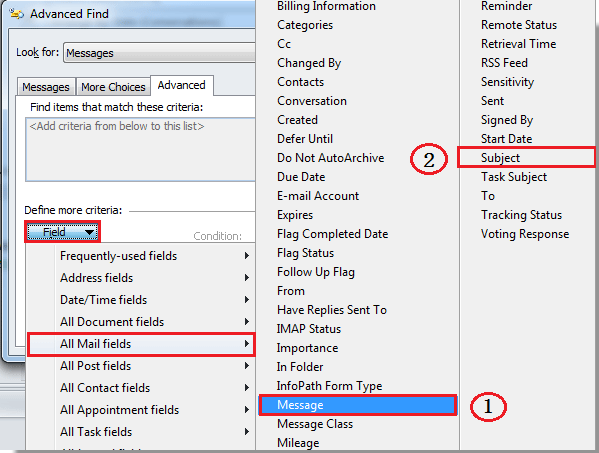
2). Ensuite, sélectionnez contient dans la liste déroulante Conditions ;
3). Tapez le mot partiel dans la zone Valeur.
4) Cliquez sur le bouton Ajouter à la liste.
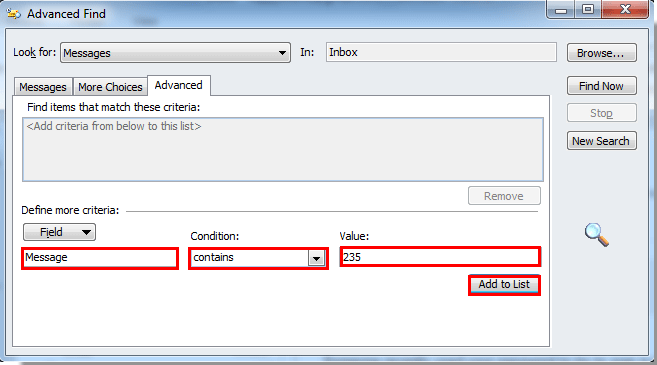
5). Ensuite, sélectionnez la condition que vous venez d'ajouter dans la case Trouver des éléments correspondant à ces critères, puis cliquez sur le bouton Rechercher maintenant.
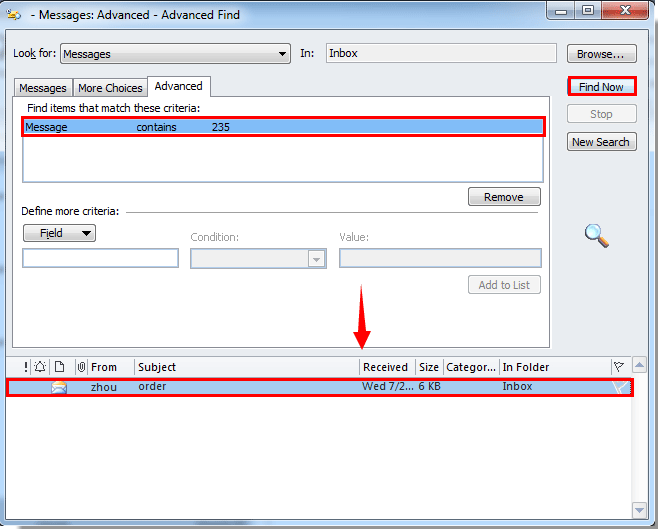
Les emails contenant le mot partiel seront alors listés dans la boîte de dialogue Recherche avancée. Vous pouvez double-cliquer dessus pour l'ouvrir.
Remarque : vous pouvez cliquer sur le bouton Parcourir pour sélectionner le dossier dans lequel vous souhaitez effectuer la recherche.
Meilleurs outils de productivité pour Office
Dernière nouvelle : Kutools pour Outlook lance sa version gratuite !
Découvrez le tout nouveau Kutools pour Outlook avec plus de100 fonctionnalités incroyables ! Cliquez pour télécharger dès maintenant !
📧 Automatisation des E-mails : Réponse automatique (disponible pour POP et IMAP) / Programmer l’envoi d’un e-mail / CC/BCC automatique par règle lors de l’envoi / Transfert automatique (règle avancée) / Ajouter automatiquement une salutation / Diviser automatiquement les e-mails multi-destinataires en messages individuels ...
📨 Gestion des E-mails : Rappeler lemail / Bloquer les e-mails frauduleux par objet et autres critères / Supprimer les doublons / Recherche Avancée / Organiser les dossiers ...
📁 Pièces jointes Pro : Enregistrement en lot / Détachement en lot / Compression en lot / Enregistrer automatiquement / Détachement automatique / Compression automatique ...
🌟 Interface magique : 😊Plus d’emojis élégants et amusants / Vous rappelle lorsque des e-mails importants arrivent / Réduire Outlook au lieu de fermer ...
👍 Fonctions en un clic : Répondre à tous avec pièces jointes / E-mails anti-phishing / 🕘Afficher le fuseau horaire de l’expéditeur ...
👩🏼🤝👩🏻 Contacts & Calendrier : Ajouter en lot des contacts à partir des e-mails sélectionnés / Diviser un groupe de contacts en groupes individuels / Supprimer le rappel d’anniversaire ...
Utilisez Kutools dans votre langue préférée – prend en charge l’Anglais, l’Espagnol, l’Allemand, le Français, le Chinois et plus de40 autres !


🚀 Téléchargement en un clic — Obtenez tous les compléments Office
Recommandé vivement : Kutools pour Office (5-en-1)
Un clic pour télécharger cinq installateurs en une seule fois — Kutools pour Excel, Outlook, Word, PowerPoint et Office Tab Pro. Cliquez pour télécharger dès maintenant !
- ✅ Praticité en un clic : téléchargez les cinq packages d’installation en une seule action.
- 🚀 Prêt pour toutes les tâches Office : installez les compléments dont vous avez besoin, quand vous en avez besoin.
- 🧰 Inclus : Kutools pour Excel / Kutools pour Outlook / Kutools pour Word / Office Tab Pro / Kutools pour PowerPoint